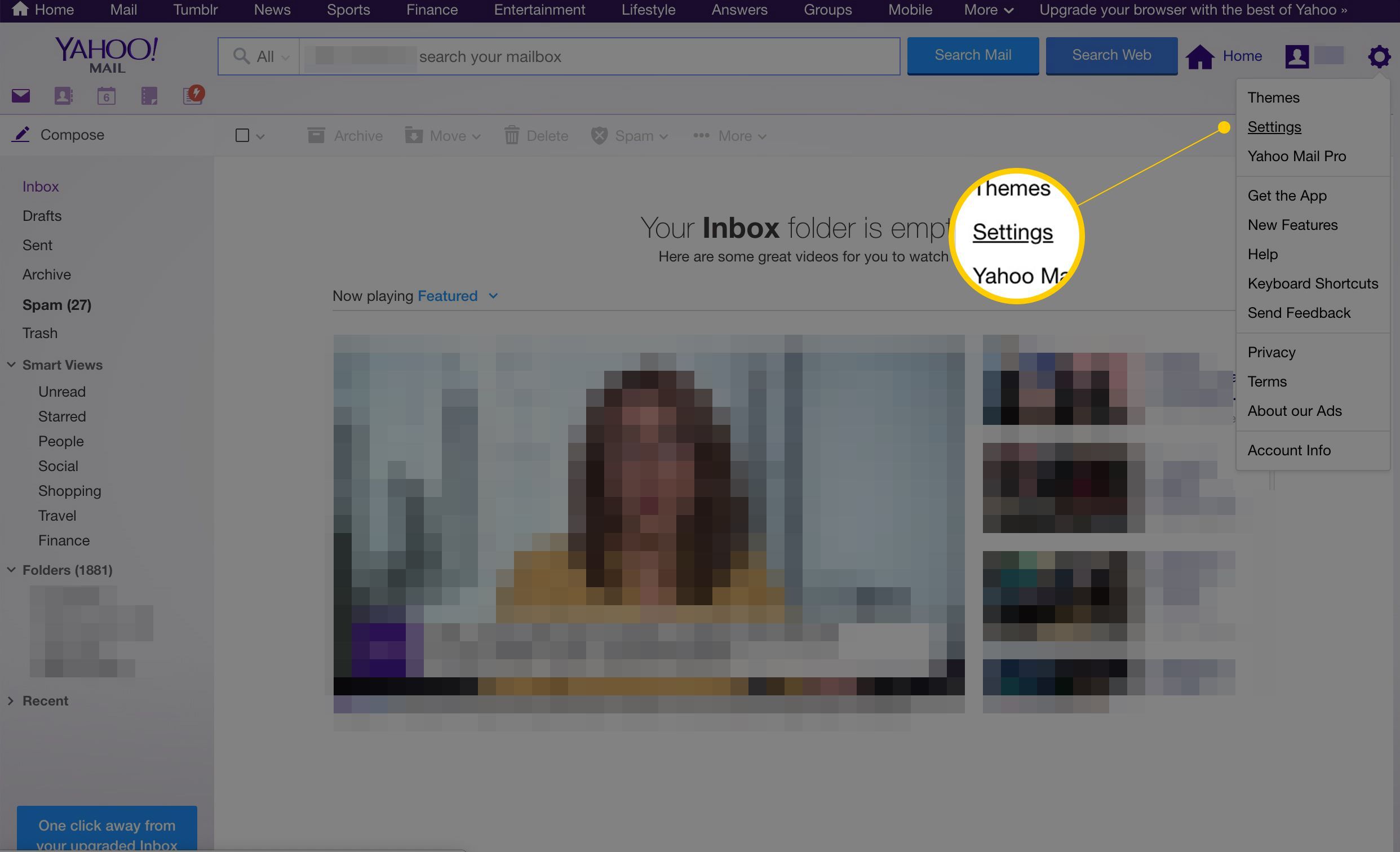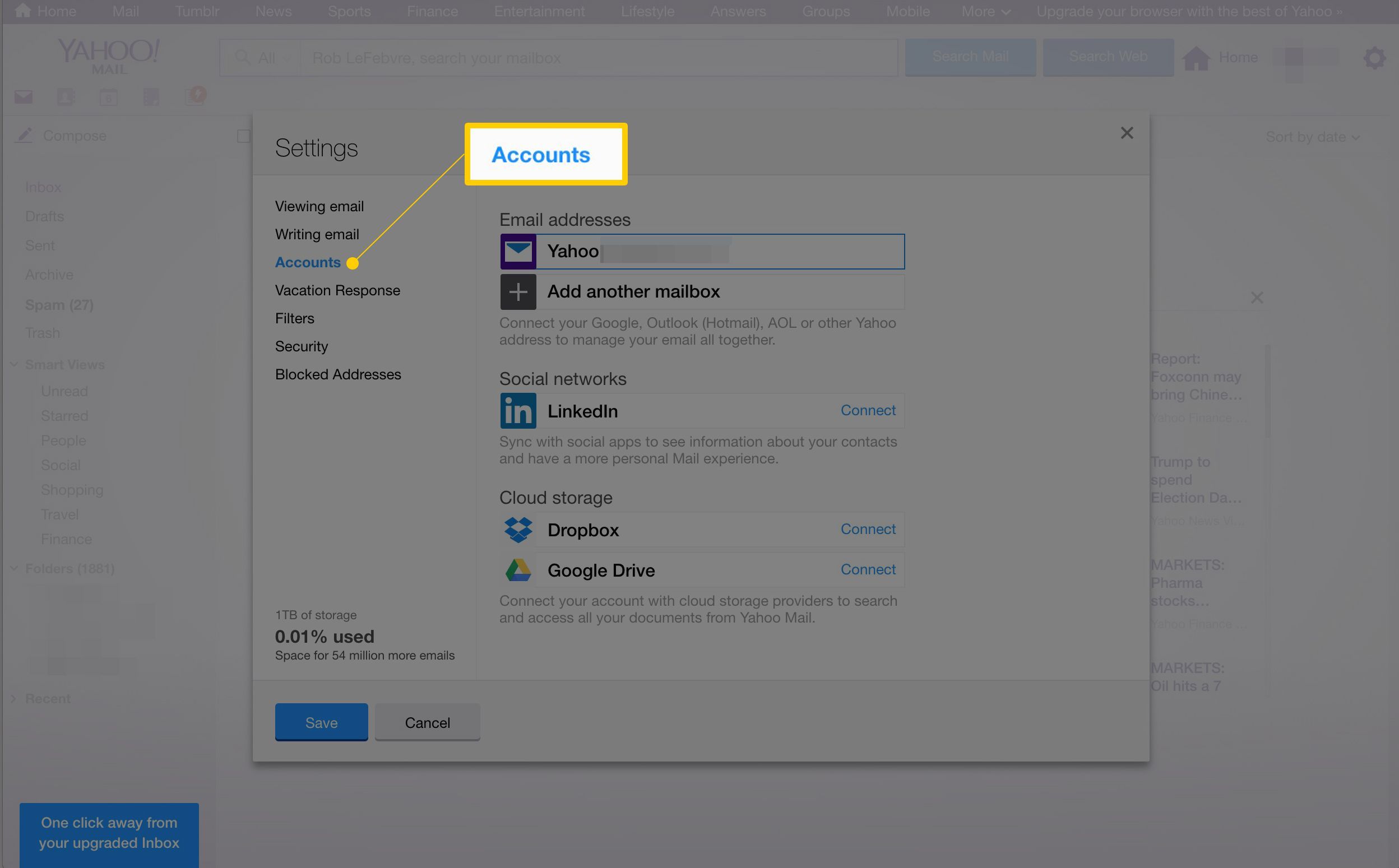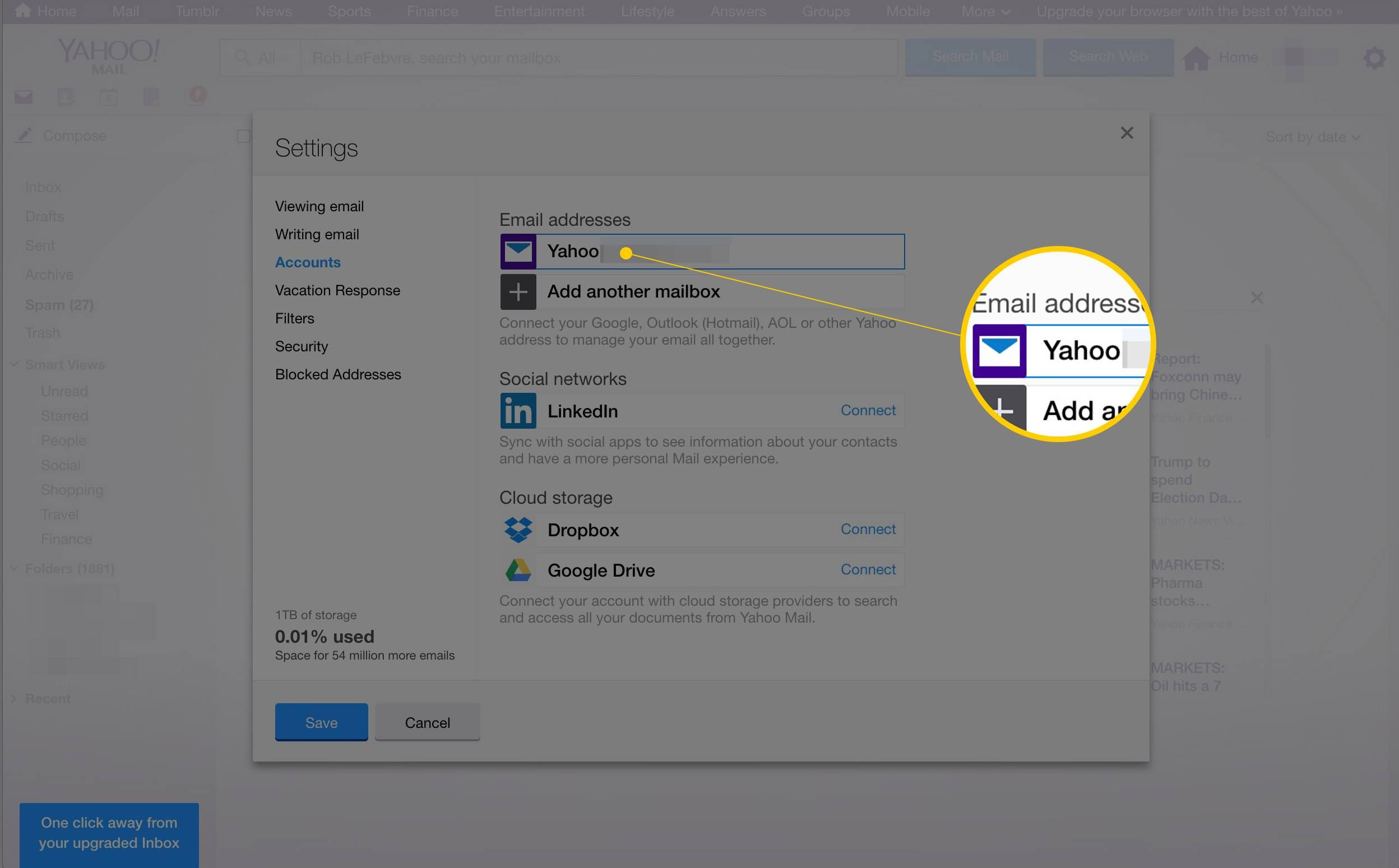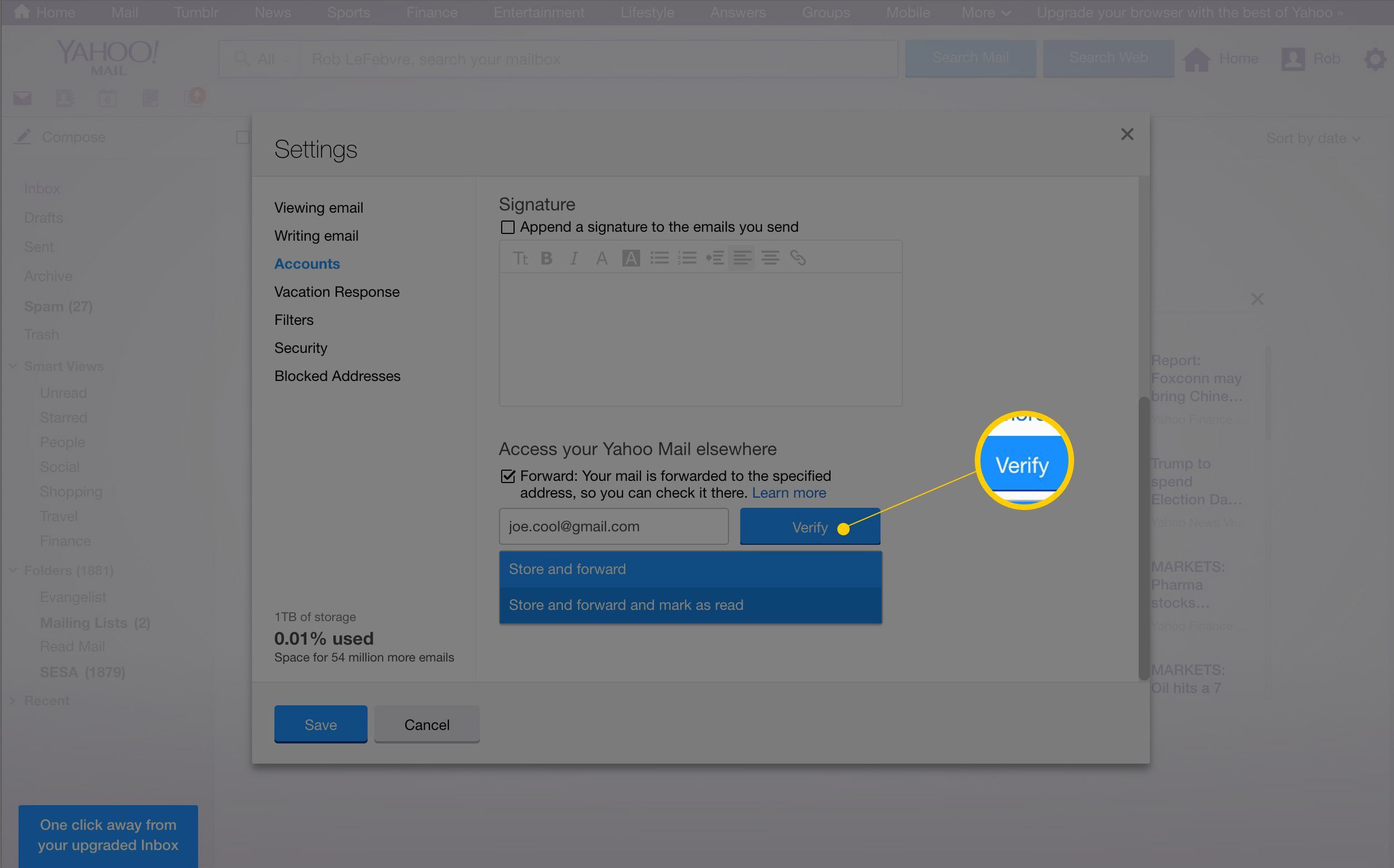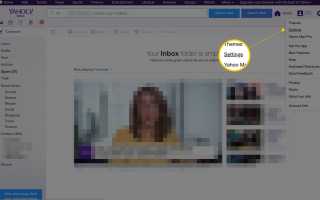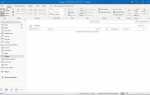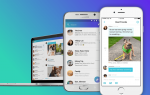Вы можете использовать пересылку почты Yahoo, чтобы получать сообщения Yahoo Mail Classic на другой адрес электронной почты.
Как только процесс настроен, все сообщения, поступающие на вашу учетную запись Yahoo Mail, автоматически отправляются выбранному вами поставщику электронной почты. Они также доступны в самой Yahoo Mail.
Когда вы пересылаете сообщения Yahoo Mail в новую учетную запись электронной почты, вы все равно можете в любое время войти в Yahoo Mail, чтобы использовать этот интерфейс, но идея заключается в том, чтобы пересылать все ваши новые сообщения в другую учетную запись электронной почты — возможно, учетную запись Gmail или Outlook. — чтобы вы могли использовать эти почтовые интерфейсы для чтения почты Yahoo.
Также полезно пересылать почту таким способом, если вы не хотите входить в Yahoo Mail, просто чтобы проверить новое сообщение; он может быть настроен как ваш почтовый ящик для спама или тот, который вы не часто проверяете. Переадресация новых электронных писем не позволит вам пропустить важное сообщение. Возможно, вы некоторое время будете путешествовать и уйти от своего настольного компьютера и захотите получить доступ к сообщениям в приложении другого поставщика электронной почты на мобильном устройстве.
Переслать почту Yahoo на другой адрес электронной почты
Следующие шаги актуальны, только если вы используете Yahoo Mail в классическом режиме. Эта функция недоступна в новой почте Yahoo.
Получите доступ к своей электронной почте с сайта Yahoo.com, нажав почта значок в правом верхнем углу экрана.
Наведите указатель мыши на шестерня значок в правом верхнем углу страницы рядом с вашим именем.
выберите настройки из меню, которое появляется.

Выбрать учетные записи слева.

Справа, в разделе «Адреса электронной почты», щелкните учетную запись электронной почты, с которой вы хотите пересылать сообщения.

Прокрутите вниз до раздела Доступ к своей почте Yahoo в другом месте и установите флажок рядом с Вперед.
Введите адрес электронной почты, на который должны быть перенаправлены все ваши будущие почтовые сообщения Yahoo.
Под адресом электронной почты выберите Хранить и пересылать или же Сохранить и переслать и пометить как прочитанное. Второй вариант пересылает электронные письма так же, как первый, но также помечает письмо как прочитанное в Yahoo Mail. Причина, по которой вы можете выбрать второй вариант, заключается в том, что если вы пересылаете электронные письма себе на другой адрес электронной почты, вы будете читать их там, поэтому их не нужно оставлять непрочитанными в Yahoo Mail.
Нажмите на проверить и затем войдите в учетную запись электронной почты, которую вы указали на шаге 7. Если это не ваша учетная запись электронной почты, попросите владельца войти в систему и щелкнуть отправленную ссылку для подтверждения.

Нажмите Сохранить в нижней части окна настроек Yahoo Mail.
Пересылаются только новые входящие письма.